So finden Sie heraus, welche Orte eine bestimmte Entfernung von Ihnen haben

Manchmal möchten Sie herausfinden, was sich innerhalb einer bestimmten Anzahl von Meilen an einem bestimmten Ort befindet. Vielleicht möchten Sie wissen, welchen Bereich ein Zellenturm abdeckt oder was passieren würde, wenn eine Atombombe in das Haus Ihrer Schwiegereltern fallen würde.
Um diese Informationen zu finden, verwenden wir das Radius Around Point-Tool von FreeMapTools.
Ermitteln des Radius um einen bestimmten Map-Punkt
Gehen Sie zum Radius-Around-Point-Werkzeug von FreeMapTools, um zu beginnen. In diesem Beispiel werde ich herausfinden, wie groß der maximale Bereich ist, den der Zellenturm auf dem Hügel in der Nähe meines Hauses abdecken kann.
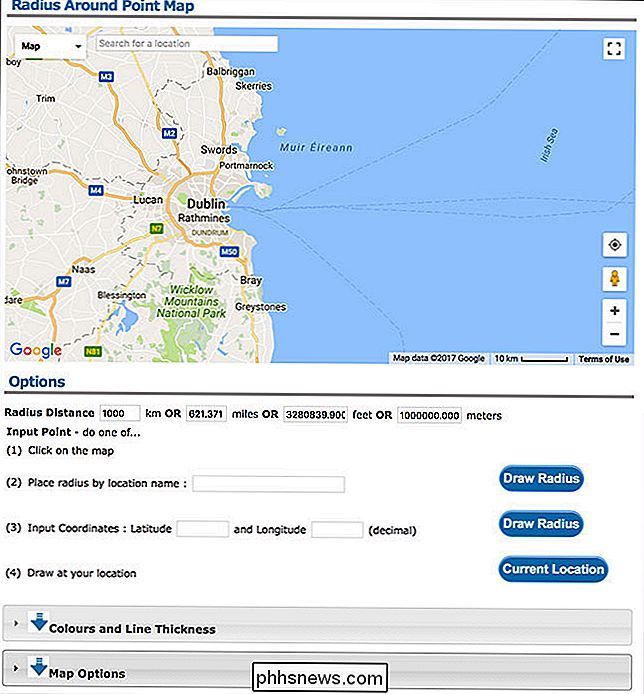
Theoretisch hat ein Zellenturm eine Reichweite von über 40 Meilen, aber in der Praxis ist der Die maximale Entfernung, von der aus Sie den Funkdienst erreichen können, beträgt etwa 22 Meilen - und das unter idealen Bedingungen. Unter "Optionen" stelle ich die "Radius Entfernung" auf 22 Meilen ein. Sie sollten den Wert eingeben, den Sie testen möchten. Das Werkzeug funktioniert mit allen Funktionen von wenigen Fuß bis zu einem beträchtlichen Bruchteil des Erdumfangs.

Als nächstes müssen Sie den Mittelpunkt des Kreises festlegen. Dazu haben Sie vier Möglichkeiten: Klicken Sie auf die Karte, geben Sie einen Standortnamen ein, geben Sie Koordinaten ein oder zeichnen Sie Ihren eigenen Standort.
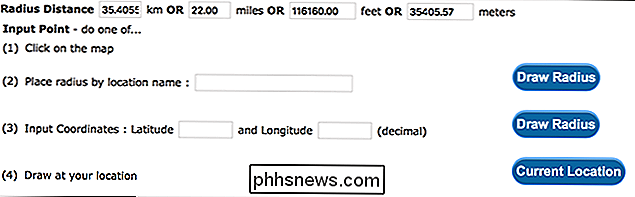
Jeder arbeitet genau so, wie er klingt. Ich gehe mit der einfachsten Option und klicke einfach grob, wo sich der Zellenturm auf der Karte befindet, obwohl du eine Adresse einwählen oder Breiten- und Längenwerte eingeben kannst, wenn du möchtest.
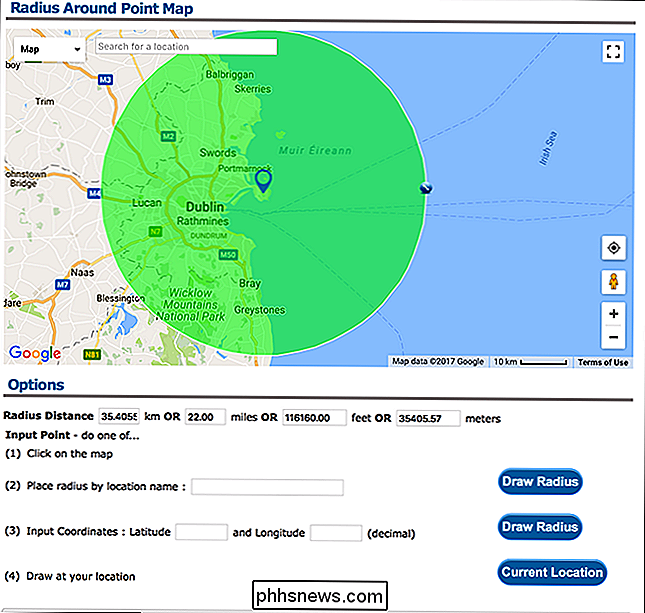
Und einfach so, Das Werkzeug zeichnet einen Kreis für Sie. Sie können sehen, dass der von mir ausgewählte Mobilfunkmast die gesamte Stadt Dublin abdeckt, was es umso ärgerlicher macht, dass ich in meinem Haus schlechten Mobilfunkempfang habe.
Mit dem Werkzeug Radius um einen Punkt sind Sie nicht nur eingeschränkt zu einem Kreis. Sie können beliebig viele hinzufügen. Dies bedeutet, dass Sie Bereiche betrachten können, in denen sich verschiedene Kreise überschneiden. Ich werde einen weiteren Kreis in der Mitte der Irischen See hinzufügen, um zu sehen, was passieren würde, wenn es dort draußen einen hypothetischen Zellturm geben würde.
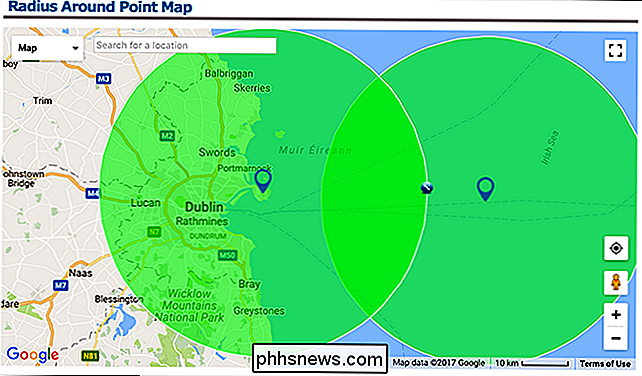
Nun, anscheinend nicht viel. Die Fähre nach Wales könnte für ein bisschen länger Zellendienst bekommen, aber das ist ungefähr so hoch. Um einen hinzugefügten Kreis zu entfernen, klicken Sie mit der rechten Maustaste auf die blaue Positionsmarkierung in der Mitte des Kreises. Ich mache das jetzt.
Ändern des Aussehens der Kreise
Sie können auch das Aussehen der Kreise ändern, die Sie mit dem Radius-Around-Point-Werkzeug zeichnen. Dies ist nützlich, wenn Sie die Bereiche verfolgen, die von verschiedenen Objektklassen abgedeckt werden.
Um die Darstellung der gezeichneten Kreise zu ändern, klicken Sie auf den Abschnitt "Farben und Linienstärke" und wählen dann die gewünschten Werte für die Linienstärke aus , Linienfarbe und Füllfarbe. Sie können die Darstellung eines bereits gezeichneten Kreises nicht ändern, stellen Sie daher sicher, dass Sie diese Werte festlegen, bevor Sie den Kreis hinzufügen.
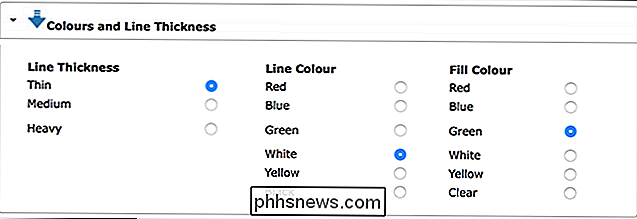
Hier sind einige verschiedene Kreise, die ich der Karte hinzugefügt habe.
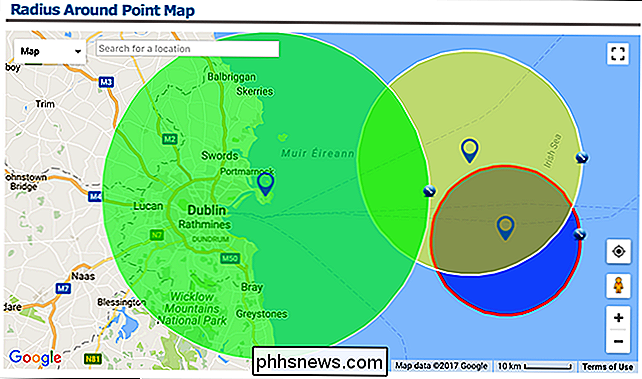
Hinzufügen von Beschriftungen zu den Kreisen
Wenn Sie einem Kreis eine Beschriftung hinzufügen möchten, wählen Sie "Map Options" und geben Sie im Dialogfeld die Beschriftung ein, die Sie hinzufügen möchten.
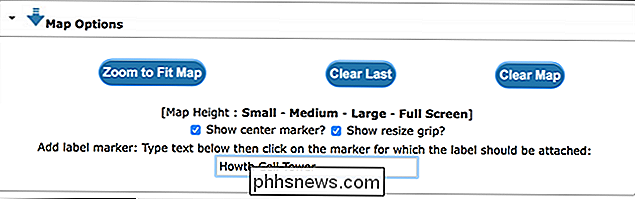
Klicken Sie dann einfach auf den Kreis, zu dem Sie wechseln möchten fügen Sie das Label an.
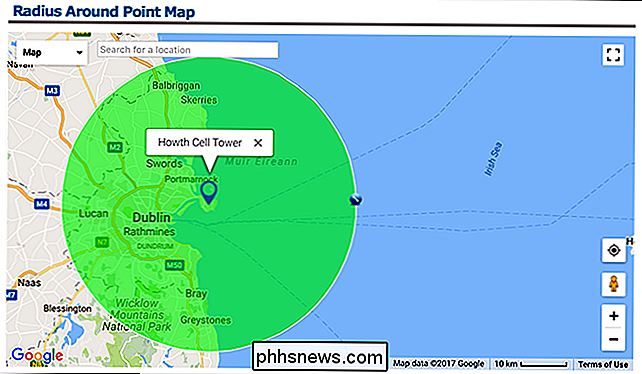
Freigeben der Karte
Wenn Sie eine erstellte Karte freigeben möchten, scrollen Sie nach unten zum Abschnitt "Ausgabe". Sie sehen zwei Optionen: "URL to Last Radius" und "URL to All Radius".
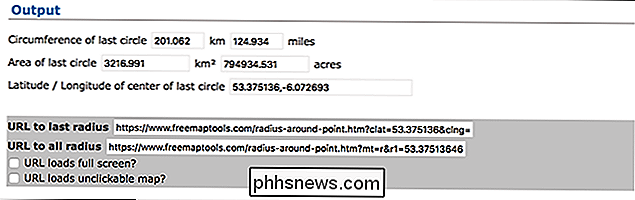
Der Link "URL zum letzten Radius" führt Personen zu einer Karte, auf der nur der zuletzt gezeichnete Kreis angezeigt wird. Der Link "URL zu allen Radien" führt Personen zu einer Karte mit allen Kreisen, die Sie gezeichnet haben. Hier ist der Link zu meiner Karte.
Es gibt viele Gründe, warum Sie alles in einem bestimmten Umkreis finden sollten, zum Beispiel um zu sehen, in welche Städte Sie in zwei Stunden fahren können, wenn Sie unterwegs sind oder arbeiten wo man an einem Tag hinlaufen könnte. Mit dem Radius um ein Punktwerkzeug können Sie das tun.

Linux-Umgebungen, die Sie aus dem Store installieren (wie Ubuntu und openSUSE), behalten ihre Dateien in einem versteckten Ordner . Sie können auf diesen Ordner zugreifen, um Dateien zu sichern und anzuzeigen. Sie können auch auf Ihre Windows-Dateien von der Bash-Shell zugreifen. Ändern Sie keine Linux-Dateien mit Windows-Tools Microsoft warnt stark davor, Linux-Dateien mit Windows-Software hinzuzufügen oder zu modifizieren.

So streamen Sie Videos von Ihrem iPhone oder iPad auf ein Apple TV Mit AirPlay
Wenn Sie Inhalte von Ihrem Telefon an Ihr Fernsehgerät senden möchten, gibt es keinen Mangel an Möglichkeiten, dies zu erreichen . Unser Favorit ist der Chromecast von Google - er ist erschwinglich und macht die Arbeit gut. Wenn Sie jedoch in das Apple-Ökosystem investiert haben, können Sie Netflix, YouTube und andere problemlos von Ihrem iOS-Gerät auf Ihren Apple TV streamen.



